Статья была полезной?
Чат-бот — это автоматический процесс в GetCourse, задача которого — работать с пользователем через мессенджер.
Любой процесс может реализовать логику чат-бота: отправлять сообщения и анализировать ответы, выполнять сопутствующие действия и запускать другие процессы-автоворонки.
Для работы VK-чат-бота необходимо знать, кому отправлять сообщения (знать VK-ID пользователя) и иметь разрешение на отправку сообщений. Разрешение дается только самим пользователем VK и только внутри VK.
Важно! Прежде всего, необходимо подключить VK-сообщество в вашем аккаунте GetCourse.
Ниже описаны возможные способы привязки VK-профиля пользователя к профилю в GetCourse:
- Кнопка подключения VK в форме на обычном лендинге.
- VK-страница
- Подключение VK в личном кабинете пользователя
- Регистрация через VK на системной странице входа
- Сообщение-команда в чат с VK-сообществом
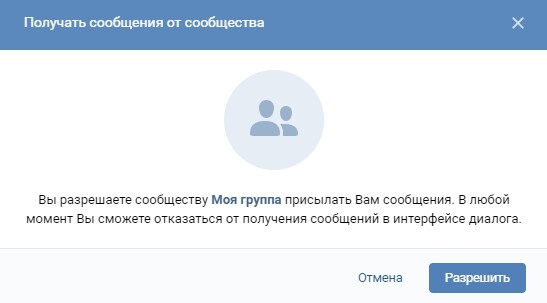
Запрос в VK на разрешение отправлять сообщения
1. Кнопка подключения VK в форме на обычном лендинге
Этот вариант подходит, если:
а) У вас есть база пользователей, и вам нужно по этой базе получить VK-контакты, чтобы дополнительно рассылаться через VK.
б) Идет трафик и пользователи регистрируются на лендинге через e-mail, и после регистрации вам требуется вторым шагом получить VK-контакт для рассылок.
Для этого способа необходимо создать страницу сайта с формой. В настройках формы добавить «Кнопки входа через соцсети».
В настройках данного поля обязательно укажите «Улучшенная авторизация».
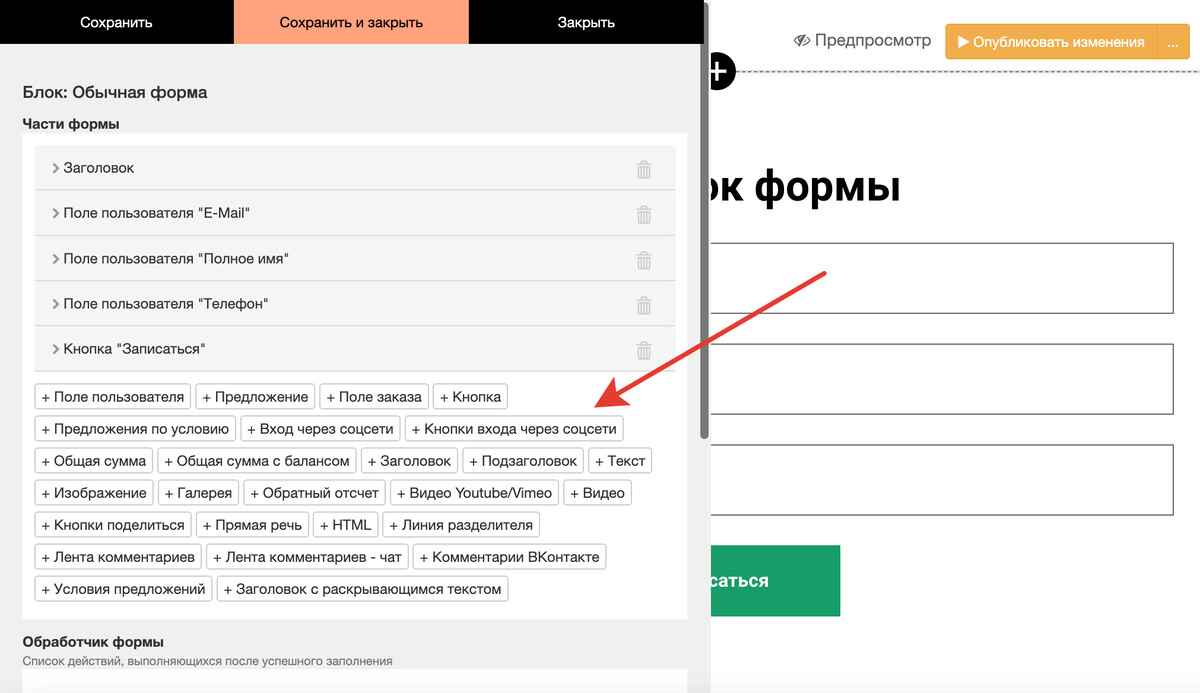
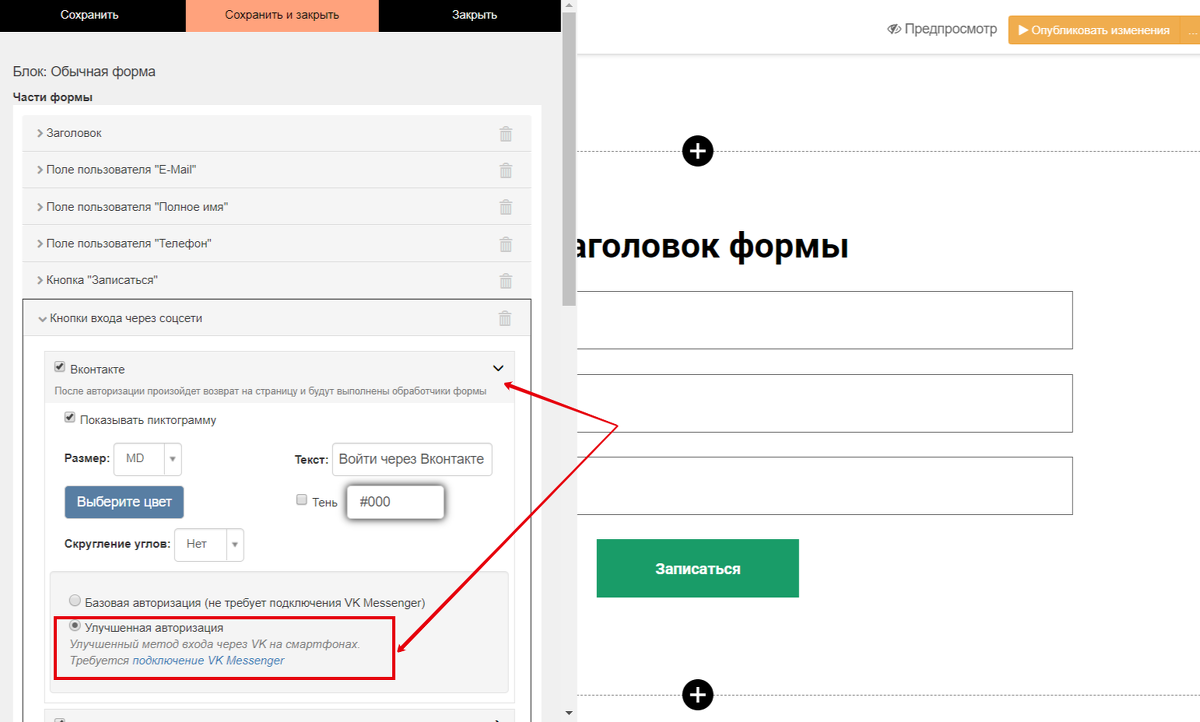
Обязательно выбирайте улучшенный режим
Авторизуйте посетителя перед тем, как приводить его на эту страницу. Для надежности можно добавить для неавторизованных блок «Редирект», уводящий пользователя на страницу, где он сможет авторизоваться.
Будет лучше, если кнопку нажмет авторизованный пользователь, так как если ее нажмет неавторизованный пользователь, то может быть создан профиль-дубль с технической почтой @vktech.gc (если данный VK-профиль еще не был привязан ни к одному профилю в GetCourse).
Кнопка входа через соцсеть VK на форме работает следующим образом:
- Посетителя направляет в VK (на специальную страницу в подключенное сообщество).
- Если пользователь еще не разрешал сообщения, то ему показывается запрос на разрешение отправлять сообщения.
- Посетителя возвращает на ту же страницу в GetCourse (уже вместе с нужными данными и разрешением).
- Запускается обработчик формы, заданный в настройках формы.
Чтобы запустить процесс чат-бота, добавьте в обработчик формы действие «Запустить процесс». Обработчик запустит процесс моментально, и бот сразу сможет отправить первое сообщение пользователю в VK Messenger.
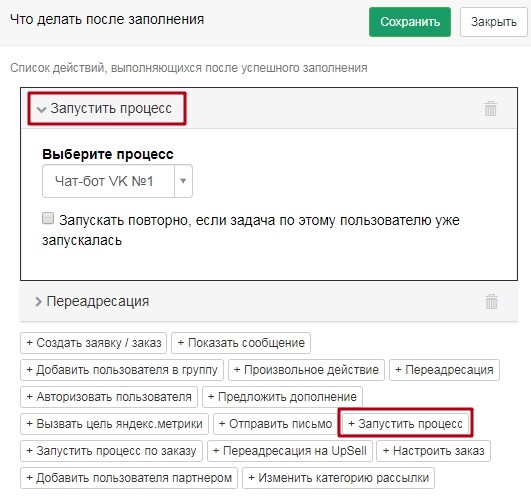
2. VK-страница
Этот вариант подходит, если трафик идет из VK. При этом посадочную страницу можно также показывать прямо внутри VK. Именно это позволяет сделать механизм VK-страниц в GetCourse.
Понадобится VK-страница с кнопкой, которая выполнит запуск процесса чат-бота.
Обязательно добавьте первое действие «Запросить разрешение на отправку сообщений». Запрос будет показан, только если пользователь еще не разрешил отправку сообщений, поэтому не будет назойливым.
Для действия «Запросить разрешение на отправку сообщений» (действие № 1 на скриншоте) можно задать такие настройки, чтобы процесс чат-бота запускался только для тех, кто гарантированно разрешил отправку сообщений.
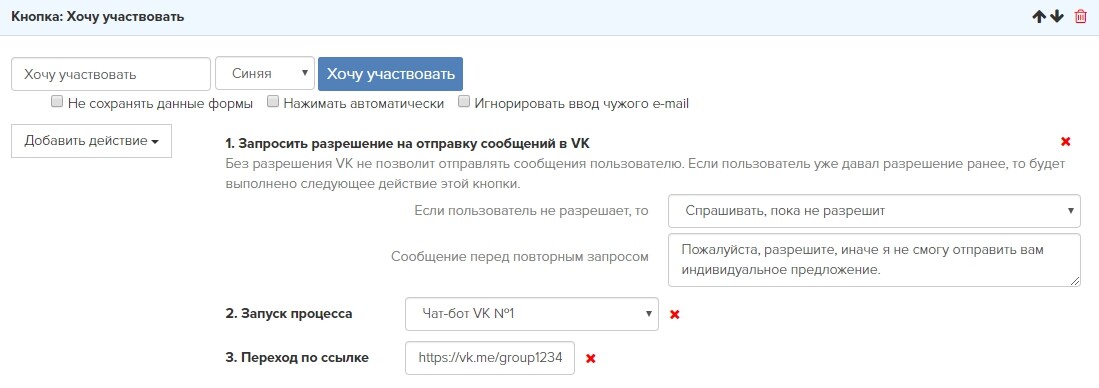
Второе и третье действия не выполнятся, пока не будет разрешения
Действие «Запуск процесса» (действие № 2 на скриншоте) будет запускать процесс столько раз, сколько пользователь нажмет на кнопку.
Чтобы это не создавало проблем, в самом процессе стоит предусмотреть защиту от повторных запусков.
Обычно после старта VK-бота сразу делают переадресацию в чат с сообществом.
Для этого добавьте действие «Переход по ссылке» (действие № 3 на скриншоте) на https://vk.me/имя_или_id_сообщества (имя можно скопировать из ссылки на странице сообщества).
Такая ссылка сработает как на смартфоне (будет запущено VK-приложение), так и на персональном компьютере.
В итоге процесс выглядит так:
- Посетитель нажимает кнопку.
- Он разрешает отправлять ему сообщения.
- Сразу запускается процесс, который отправляет приветствие в VK Messenger.
- Посетителя тут же перекидывает в чат с сообществом, где он видит первое сообщение от бота.
3. Подключение VK в личном кабинете пользователя
На странице редактирования своего профиля пользователь может подключить профили соц-сетей, в том числе и VK.
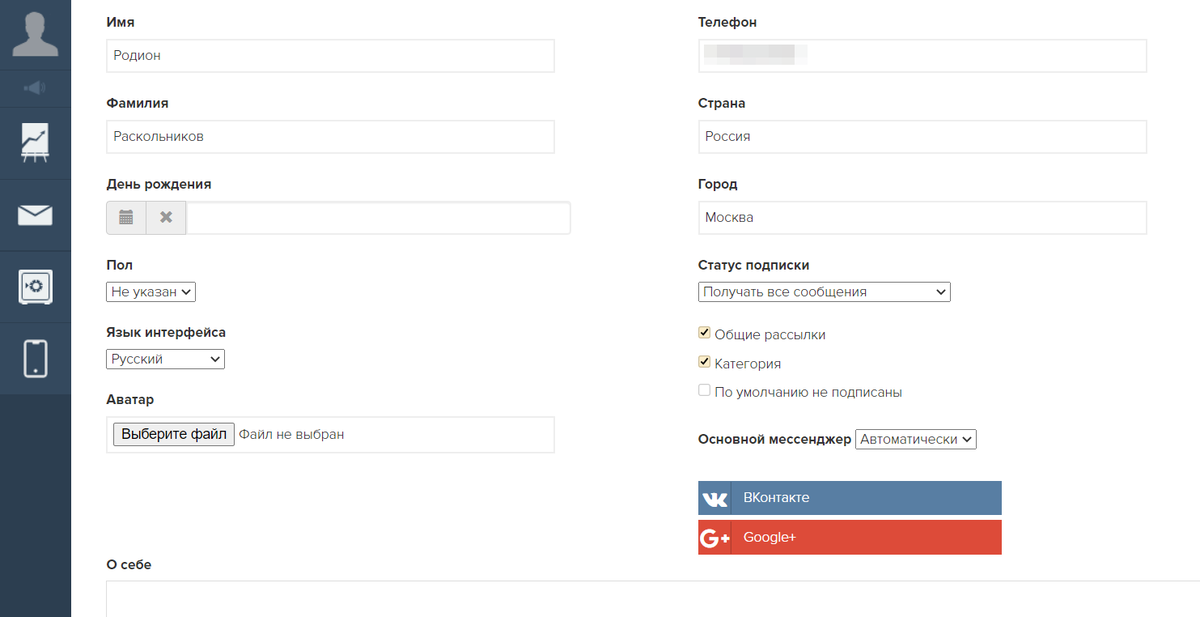
Редактирование профиля с кнопками соц-сетей
Данная кнопка VK работает аналогично кнопке на лендинге, описанной в первом способе: переадресация в VK, запрос разрешения на отправку сообщений, возврат на страницу.
Важно, что эту кнопку нажимает всегда только авторизованный пользователь. Т.е. VK-профиль будет всегда будет привязан к текущему пользователю.
На странице настроек уведомлений имеется еще одна кнопка «Подключить VK».
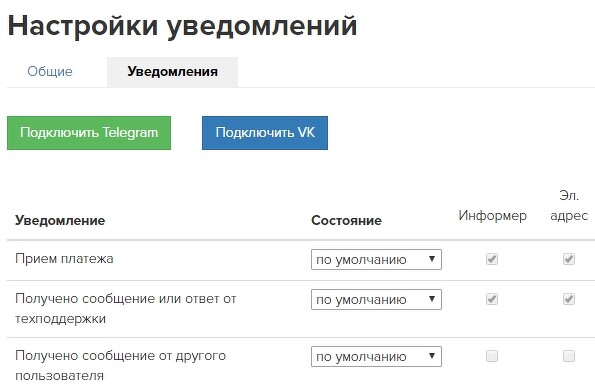
Отличие данной VK-кнопки от предыдущей в том, что после подключения состояние кнопки меняется на «Подключено».
Пользователь может нажать еще раз и отвязать свой VK-профиль от GetCourse.
Кнопки на этих системных страницах нельзя скрыть, и пользователь может воспользоваться ими в любой момент.
Можно никак не реагировать на данные действия пользователя, поскольку такое подключение происходит не в рамках воронки продаж.
Если все-таки нужно запустить чат-бота даже при таком подключении VK-профиля, то потребуется процесс, который срабатывает автоматически по условию «Можно отправлять сообщения в VK».
Процесс запустится не моментально, а с задержкой до 10 минут от момента подключения VK-профиля.
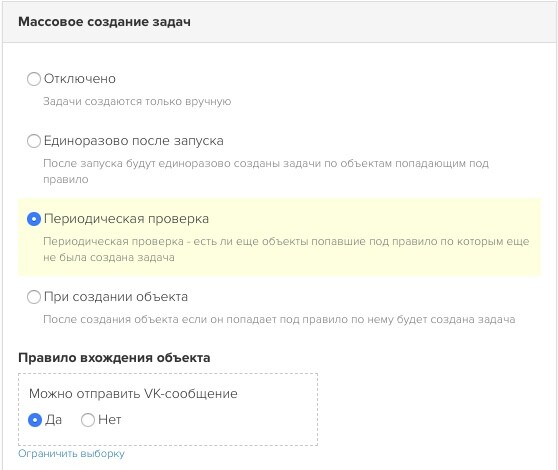
Поиск новых пользователей по условию — каждые 5-10 минут
4. Регистрация через VK на системной странице входа в GetCourse
Стандартная страница входа в GetCourse (расположенная по адресу *ВАШ_АККАУНТ*/cms/system/login) по умолчанию имеет кнопку входа через VK.
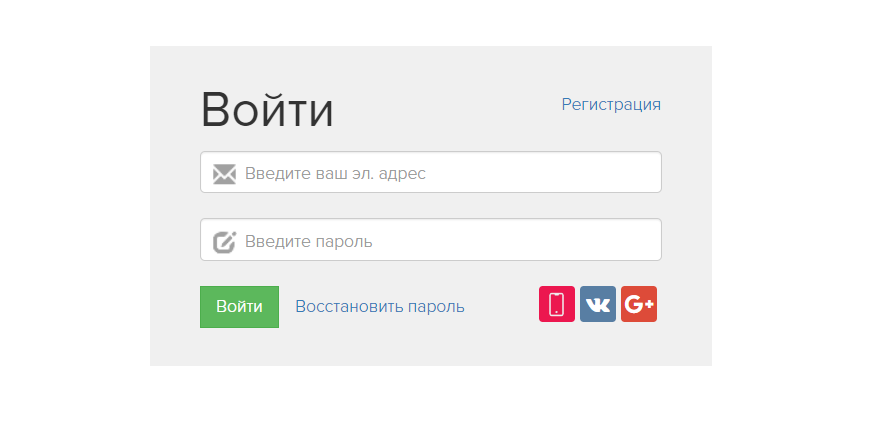
Системная страница входа в GetCourse
Если посетитель нажмет эту кнопку, то произойдет авторизация тем же способом, что описан в первом пункте: сначала переадресация в VK, потом возврат на страницу.
При этом если VK-ID пользователя уже связан с пользователем в GetCourse, то будет авторизован существующий пользователь; если нет — создан новый.
Т.е. это и способ быстрой авторизации, и способ регистрации новых пользователей.
Однако системная страница входа — не лучший вариант для регистрации, потому что пользователь, зарегистрировавшийся здесь, выпадает из воронки продаж.
Ведь обычно трафик приходит на специально созданные лендинги, где и конвертируется в регистрации нужным образом.
На эту же страницу попадают и регистрируются случайные посетители, которых перенаправило с закрытых авторизацией разделов.
Поэтому рекомендуем оставить эту страницу только для авторизации сотрудников. Для этого вы можете:
— скрыть кнопки входа через соцсети на этой странице;
— cкрыть закладку «Регистрация»;
— взамен этого добавить ссылку на лендинг с формой регистрации (далее получить разрешение на отправку сообщений можно, как в первом пункте).
Это можно сделать в настройках вида страницы.
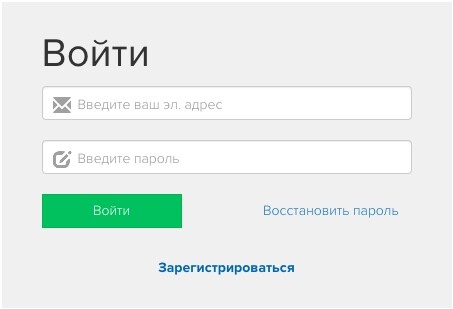
Скрыт вход через соц-сети и стандартная закладка «Регистрация»
Важно! Эта кнопка всегда работает в «базовом» режиме, т. е. разрешение на отправку сообщений не запрашивается.
Это сделано для того, чтобы получить доступ к e-mail посетителя в VK и минимизировать риск создания дублирующего пользователя в GetCourse.
Поскольку нажатие этой кнопки не запрашивает разрешения на отправку сообщений, то после подключения ВК-профиля таким образом нельзя запустить процесс чат-бота — возможность отправить сообщение пользователю не появляется.
5. Сообщение-команда в чат с VK-сообществом
Если пользователь напишет сообщение в чат с VK-сообществом, то тем самым он позволит этому сообществу отвечать ему, а вы получите разрешение на отправку сообщений этому пользователю из GetCourse.
При получении от пользователя определенного сообщения-команды в VK-сообществе вы можете запускать процессы в GetCourse.
Эту опцию удобно использовать, например, чтобы автоматически добавлять пользователя в группу, отправлять ему дополнительное сообщение и многое другое.
Для запуска процесса по команде:
- Откройте раздел «Сообщения — VK», вкладку «Чат-бот».
- Выберите из списка сообщество, для которого необходимо задать команду.
- Укажите команду, по которой будет запускаться процесс.
- Выберите из списка процесс по пользователям.
- Сохраните изменения.
Опция «Для всех сообществ» позволит использовать данную команду для всех подключенных ВК-сообществ в аккаунте. Для каждого из ВК-сообществ будет создана аналогичная запись с командой.
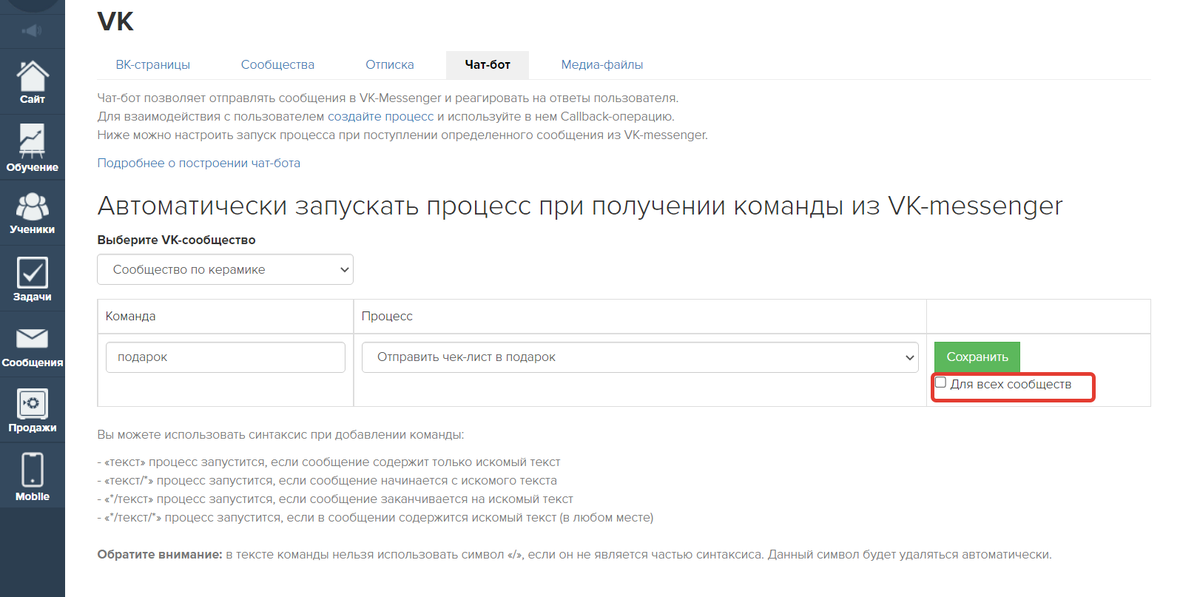
Удаление общей записи о команде производится для каждого сообщества отдельно.
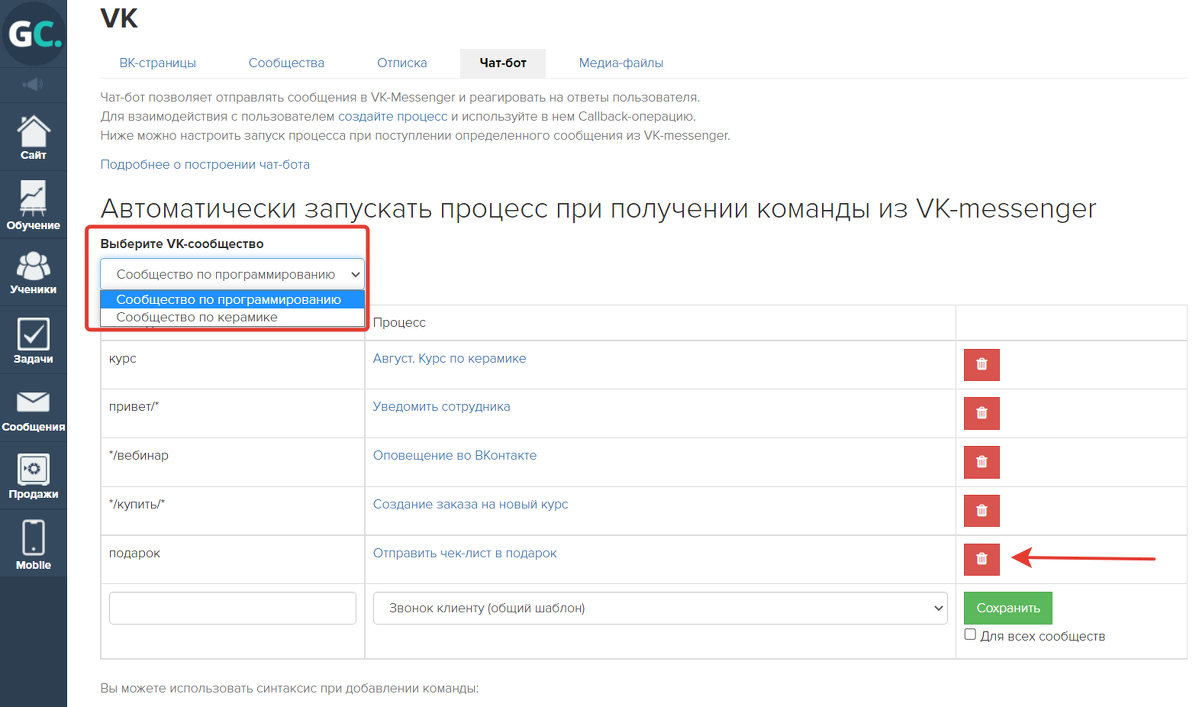
При этом предусмотрена возможность использования дополнительного синтаксиса:
- текст — процесс запустится, если сообщение содержит только искомый текст.
- текст/* — процесс запустится, если сообщение начинается с искомого текста.
- */текст — процесс запустится, если сообщение заканчивается на искомый текст.
- */текст/* — процесс запустится, если в сообщении искомый текст содержится в любом месте.
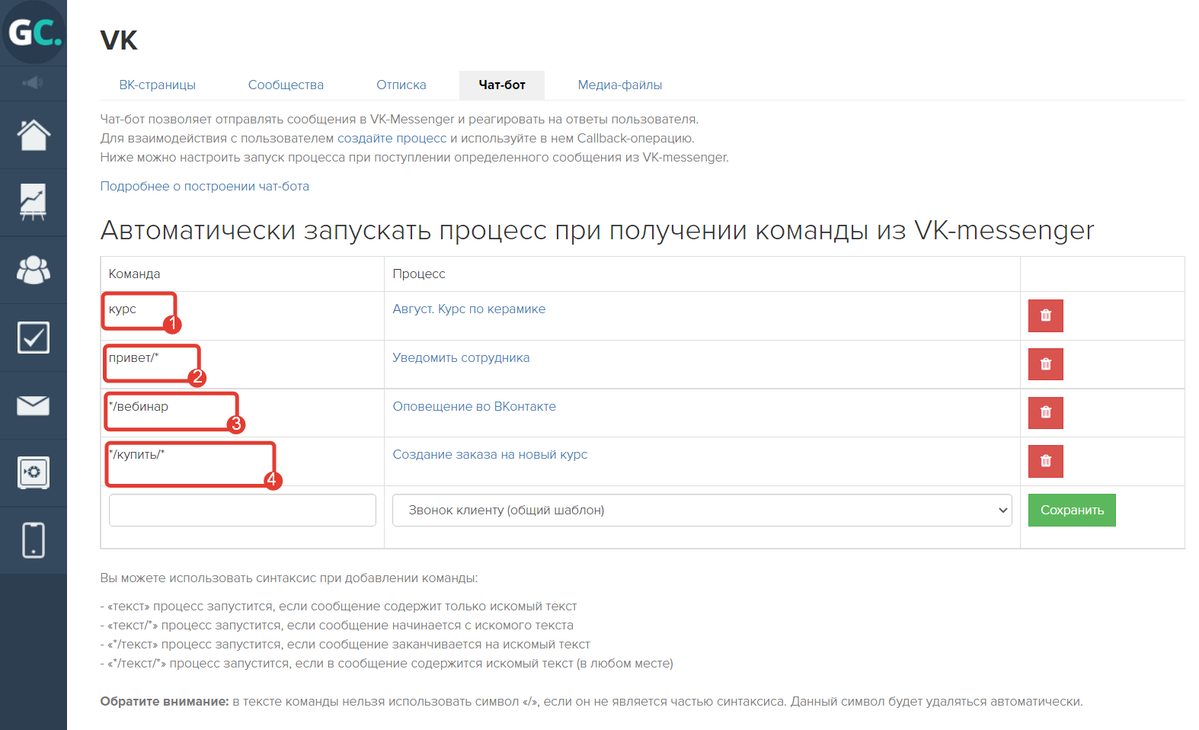
Когда пользователь отправит вам сообщения с командой (2-4), они дополнительно отобразятся в разделе «Входящие» и в «Общении с пользователем». Команда, по которой произошла обработка, выделится жирным шрифтом.
При наличии нескольких команд в сообщении обрабатывается только одна в следующем приоритете:
- искомый текст в начале (например, */Привет).
- искомый текст в конце (например, вебинар/*).
- искомый текст в любом месте (например, */купить/*).
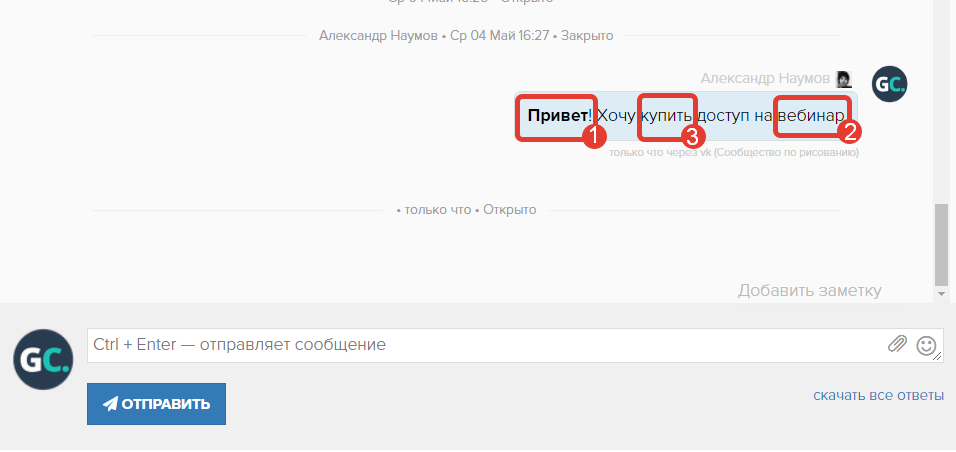
Этот вариант — самый лучший способ для работы с аудиторией из Instagram* в VK
Особенность Instagram-приложения* состоит в том, что ссылки в нем по умолчанию открываются во встроенном браузере.
В этом браузере работают не все обычные функции, присущие полноценным браузерам.
Не стоит полагаться, что страница, открывшаяся в инстаграм-браузере*, будет полностью корректно работать.
Даже если все элементы страницы работают должным образом в вашем смартфоне, они могут не работать у ваших посетителей — разные версии приложений на разных платформах отличаются.
Ссылка из инстаграма* на VK-страницу (или даже просто на VK-сообщество) может также не открыться в VK-приложении.
Если она откроется во встроенном браузере Инстаграм*, посетителю придется вводить пароль от VK, который пользователи зачастую не помнят.
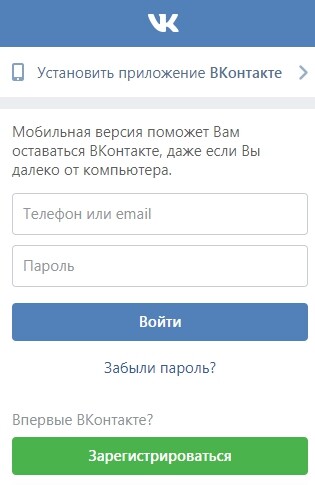
Однако если в инстаграме* указать ссылку вида https://vk.me/имя_или_id_сообщества
(ссылка на чат с сообществом), то она корректно откроется в VK-приложении.
Поэтому рекомендуется для работы с аудиторией из Instagram* использовать только этот способ.
* принадлежит компании Meta, признанной экстремистской организацией и запрещенной в Российской Федерации.
авторизуйтесь
со страницы Спасибо сделан переход по кнопке на ВК, создано и подключено сообщество, страницы ВК (подписка и отписка); но при переходе по кнопке в ВК происходит переход не в чат сообщества, а на пустую страницу с кнопкой "продолжить" для возврата на сайт; при этом сообщения в чат сообщества приходят (они настроены на отправку через процесс, который запускается со страницы "спасибо" в обработчике формы)
Как сделать переход по кнопке сразу в чат сообщества?
Чтобы помочь вам решить вопрос, нужно проанализировать настройки в аккаунте школы. Для этого напишите, пожалуйста, в нашу поддержку https://getcourse.ru/contacts и приложите ссылки на страницу «Спасибо» и страницы ВК, о которых идет речь.